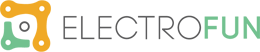Especificações:
• Tipo: TFT;
• Interface: SPI;
• Tipo do Touchscreen: Resistivo;
• Controlador do Touchscreen: XPT2046;
• Cores: 65536;
• Luz de Fundo: LED;
• Resolução: 320 x 480 pixels;
• Compatível com: Raspberry Pi 3 Modelo B, Raspberry Pi 2B e Raspberry Pi B+.
Como ligar o Display ao Raspberry Pi?
Com o Display LCD TFT Touchscreen 3.5″ pode ter muito mais mobilidade no seu projeto com Raspberry Pi, já que reúne na mesma placa as funções de teclado, rato e display com resolução de 320×480 pixels. Iremos mostrar-lhe como conectar e configurar o display no Raspberry Pi 3.
Para ligar qualquer Display LCD ao Raspberry Pi, necessita previamente de ter o Sistema Operativo instalado no Raspberry. Veja aqui como.
Se pretende fazer a instalação apenas recorrendo ao Raspberry e a um portátil, pode seguir este tutorial ou este vídeo para o ajudar.
Este display funciona como se fosse um shield para Raspberry Pi, encaixado diretamente na GPIO e ocupando os pinos de 1 a 26, deixando os outros pinos livres para outras aplicações.

O procedimento abaixo foi testado numa versão “limpa” do Raspbian, instalada a partir do Noobs 2.4.5.
Para executar os comandos seguintes, é necessário instalar o programa Putty, colocar o IP do Raspberry Pi com que pretende comunicar e escolher a comunicação tipo SSH. Se tiver dificuldades neste passo, poderá consultar passo a passo como o fazer no vídeo e nos tutoriais acima mencionados.
Antes de configurar o display, vamos atualizar o Raspbian. Certifique-se de que o Raspberry está conectado à internet via WiFi ou por cabo Ethernet e execute os comandos a seguir:
sudo apt-get update
sudo apt-get upgrade
Após a atualização, reinicie o Raspbian:
sudo reboot
Abra novamente a janela do Putty e execute o seguinte comando:
git clone https://github.com/Elecrow-keen/Elecrow-LCD35.git
Em seguida prossiga com a instalação dos drivers:
cd Elecrow-LCD35
sudo ./Elecrow-LCD35
No final da instalação, o sistema vai solicitar o reboot do Raspberry. Após o reboot, o Raspbian já será carregado no display TFT 3.5″:

Para calibrar o display, vamos usar um programa chamado xinput_calibrator. Instale o programa com os comandos:
cd Elecrow-LCD35
sudo dpkg -i -B xinput-calibrator_0.7.5-1_armhf.deb
Acesse o programa através do Menu -> Preferences -> Calibrate Touchscreen:

Quando solicitado, toque nas extremidades do display nos círculos marcados em vermelho. De preferência, faça isso com a caneta que acompanha o display:

Para dispensar o uso de teclado externo, sugerimos instalar um teclado virtual. Para isso, vamos instalar o Matchboxcom com o seguinte comando:
sudo apt-get install matchbox-keyboard
Após a instalação, utilize o teclado acessando o Menu -> Acessórios -> Keyboard.
Documentos:
→ GitHub
Inclui:
• 1x Display LCD TFT Touchscreen 3.5" 320 X 480;
• 1x Caneta para Touchscreen.